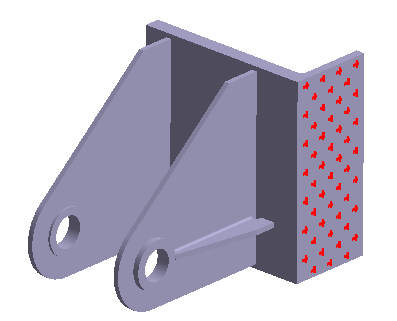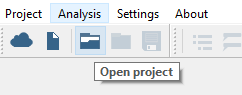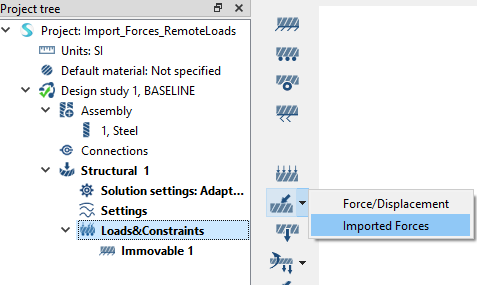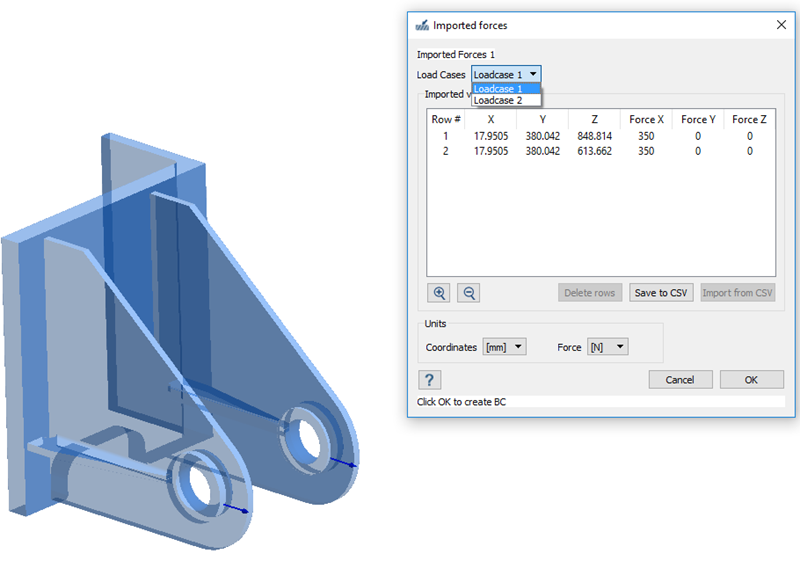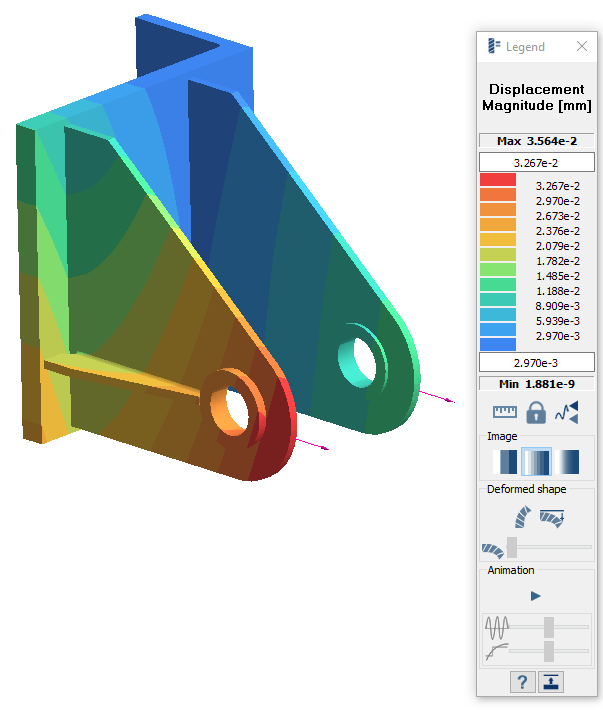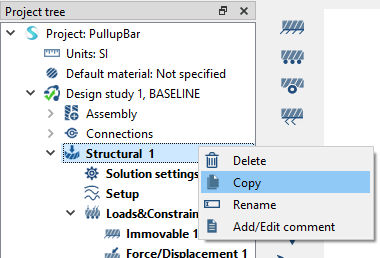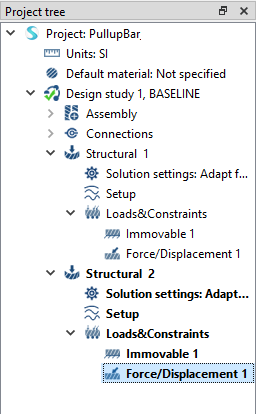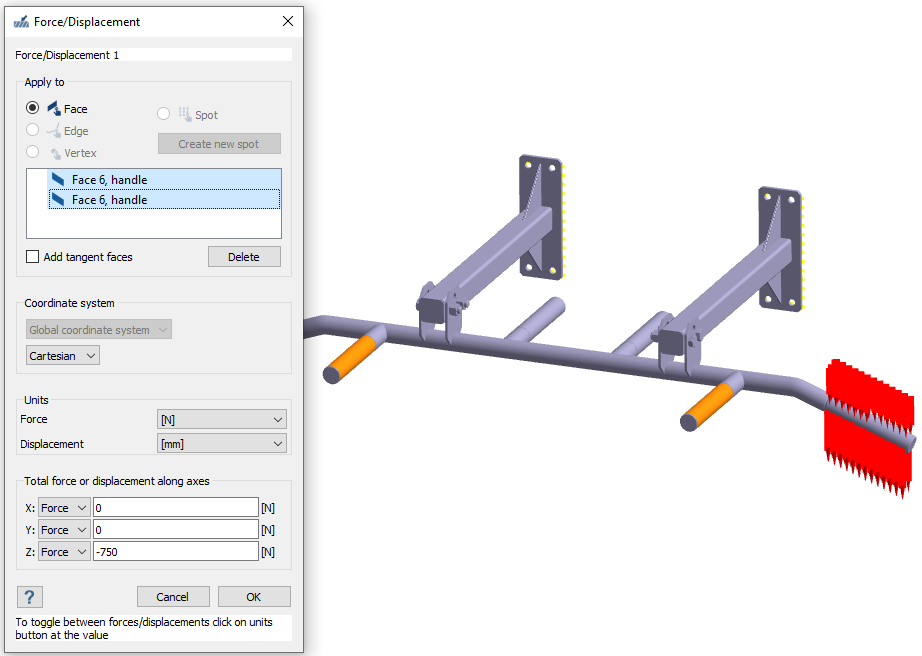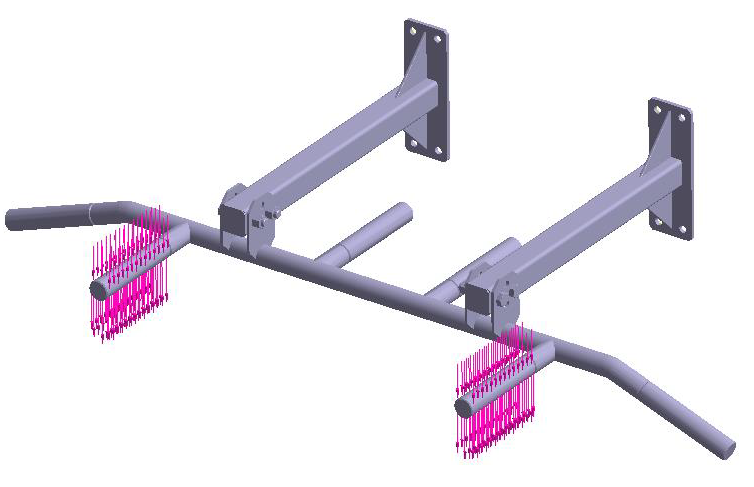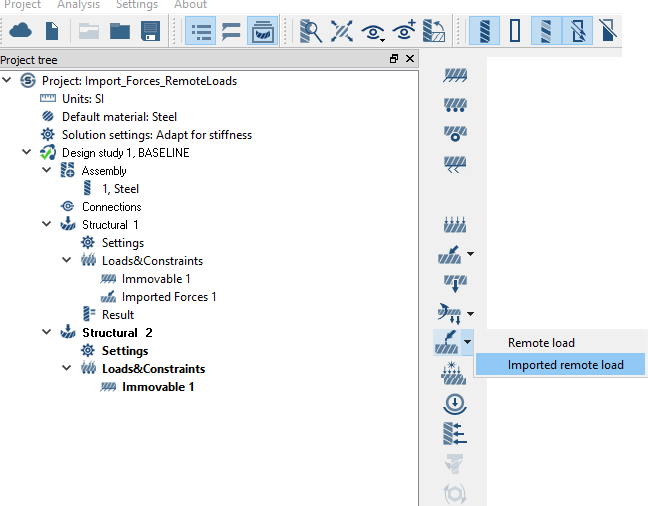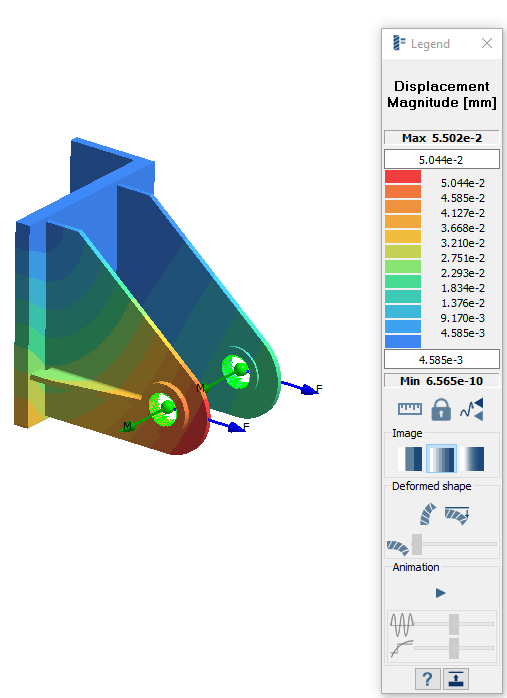SS-T:3010 导入的力和远程载荷
在 SimSolid 分析中使用导入的力和远程载荷。
- 目的
- SimSolid 执行无网格结构分析,适用于全功能零件和装配,容忍几何缺陷,并在几秒钟至几分钟内运行。在本教程中,您将执行以下操作:
- 了解如何将力和远程载荷从 .csv 文件导入 SimSolid。
- 模型描述
- 本教程需要以下模型文件:
- Import_Forces_RemoteLoads.ssp
- Import_RemoteLoads.csv
- ImportLoads.csv
打开项目
导入力
编辑求解设置
- 在项目树的分析分支中,双击求解设置:自定义。
- 在求解设置对话框中,对于目标,在下拉菜单中选择适应刚度。
- 点击确定。
运行分析
- 在项目树中,打开分析工作台。
- 点击
 (求解)。
(求解)。
绘制位移云图
创建第二个结构线性分析
导入远程载荷
编辑求解设置
- 在项目树的分析分支中,双击求解设置:自定义。
- 在求解设置对话框中,对于目标,在下拉菜单中选择适应刚度。
- 点击确定。
运行分析
- 在项目树中,打开分析工作台。
- 点击
 (求解)。
(求解)。
绘制位移云图
查看位移大小的云图。